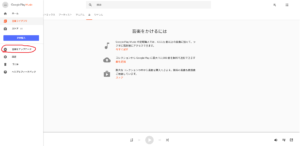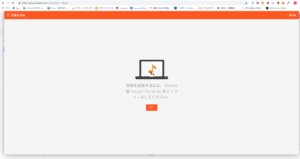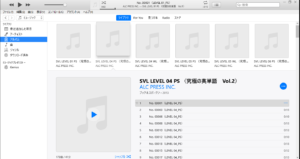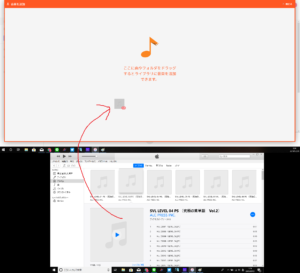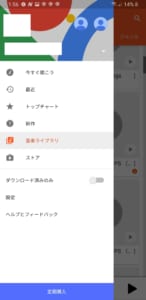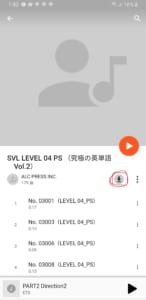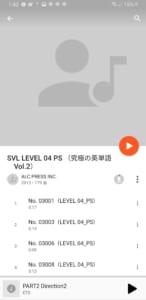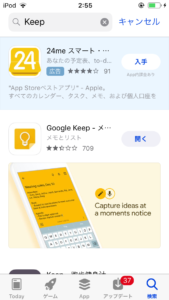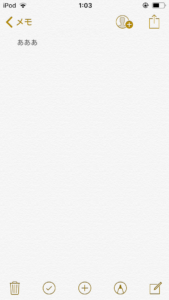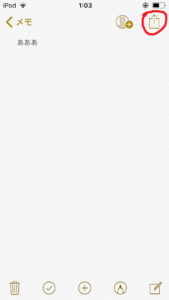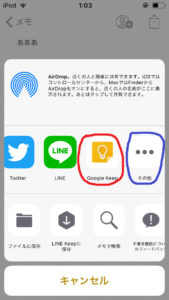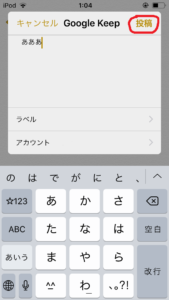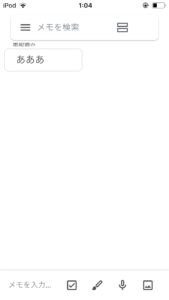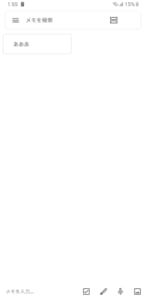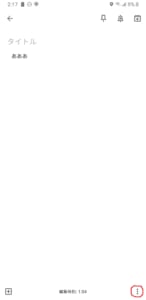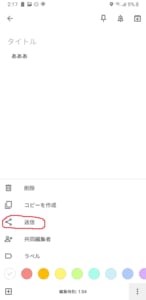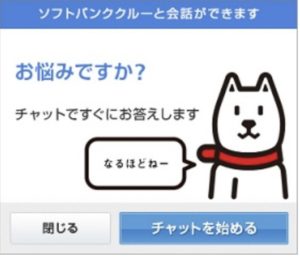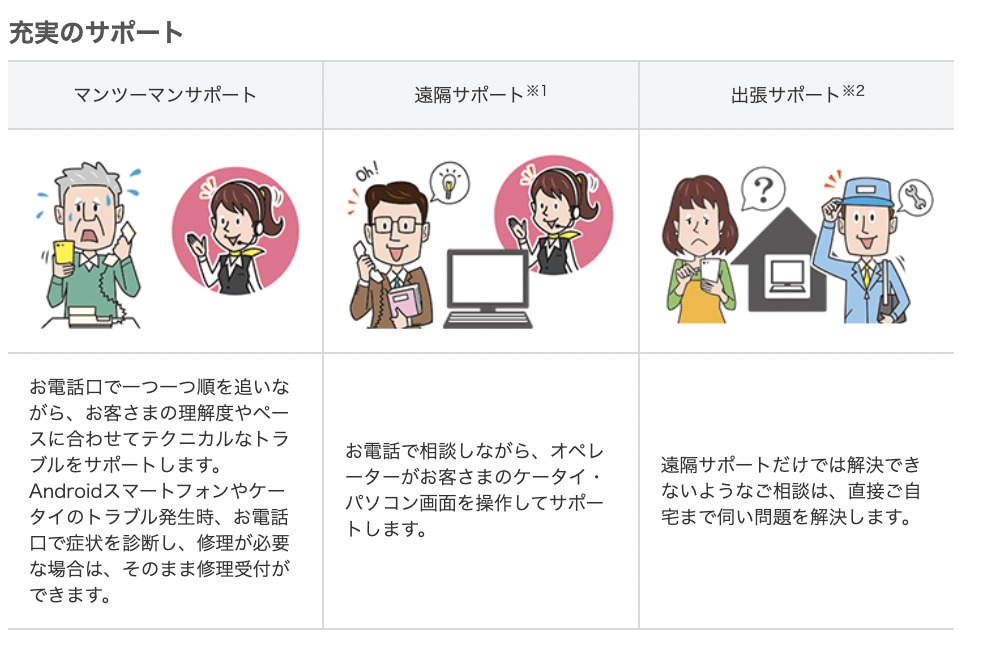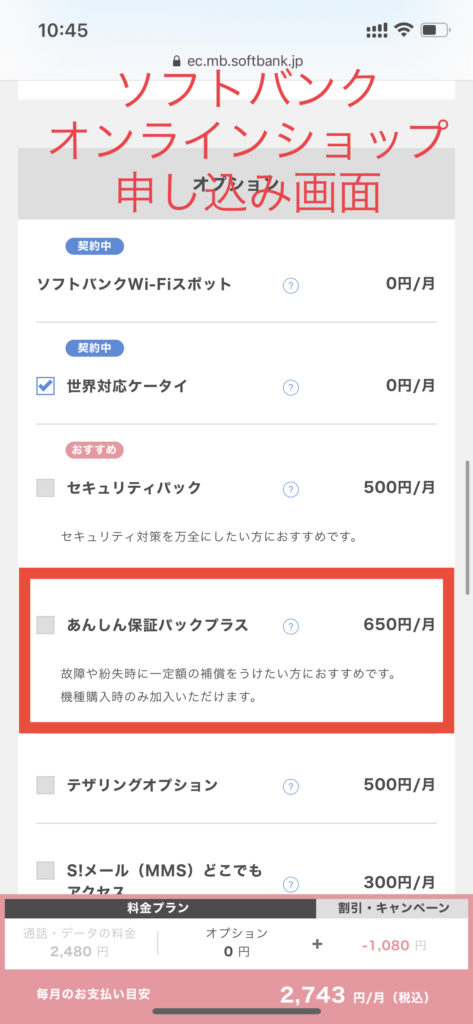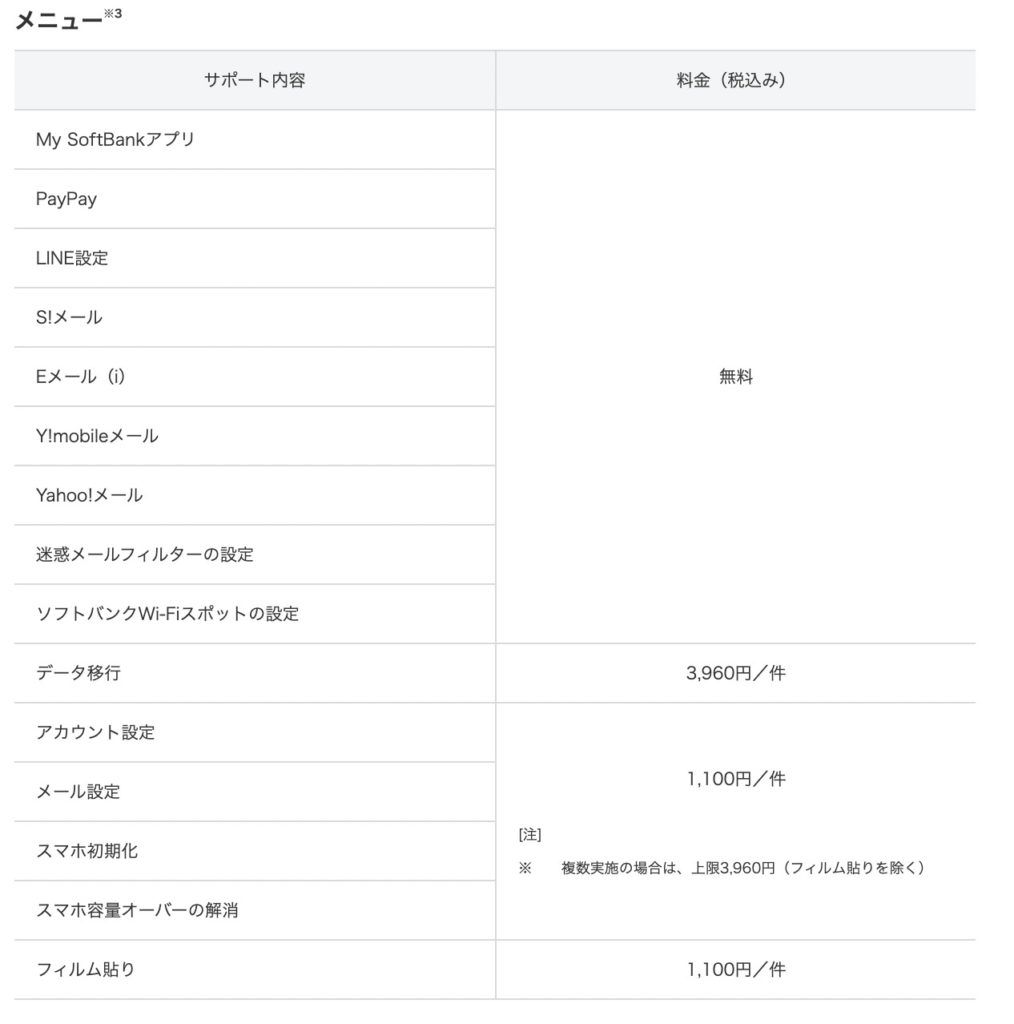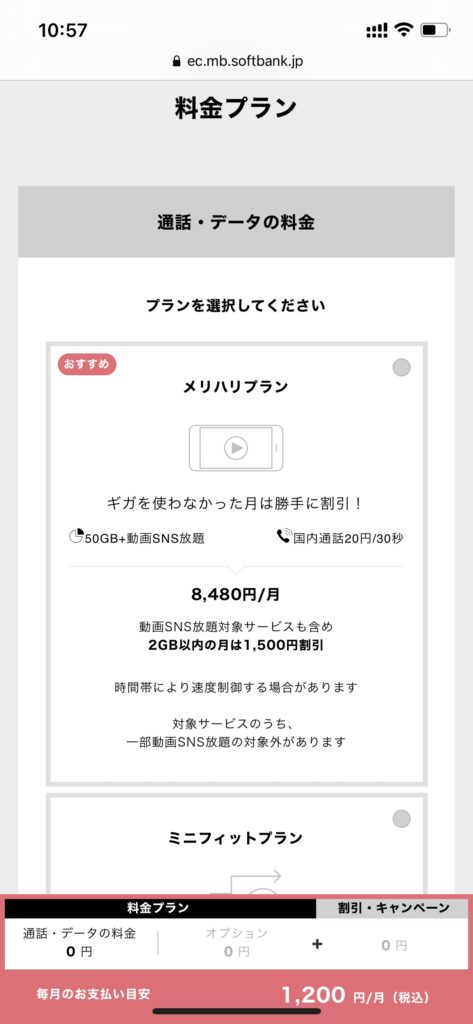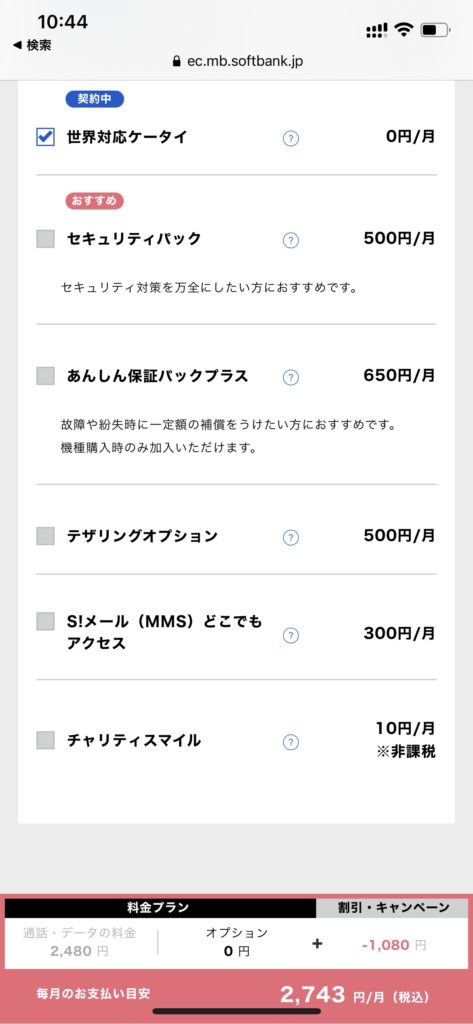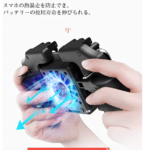iPhone同士やAndroid同士の移行は比較的簡単にできますが、iPhoneからAndroidへの移行は少し面倒です。
もちろん、Googleアカウントや移行アプリなどを使って移行ができるのですが、それらの方法では移行できる内容が限られています。
そこで、「Googleアカウントや移行アプリ」では移行できない音楽やメモなどを移行する手順を紹介していこうと思います。
目次
- 通常移行できるもの
- 音楽の移行方法
- メモの移行
- まとめ
- 読むだけで1万円以上お得にiPhoneやスマホをゲットできる方法を伝授します
- ソフトバンクで機種変更する方必見!オンラインショップなら街のお店より1万円安いことも
- 新規・MNPならYahoo! JAPANクーポンとスマホ乗り換え.comの独自値引きで3万円以上お得になる!
- MNPだけじゃない!スマホ乗り換え.comなら新規でも2万円割引!更に独自特典でもっと安くなる!
- ソフトバンクに新規・のりかえ(MNP)する方必見!店舗でもオンラインショップでも使える最大13,200割引クーポン
- スマホ乗り換え.comへの乗り換え方を紹介!
- ソフトバンクをどこもよりもお得に契約する手順まとめ
通常移行できるもの
iPhoneからAndroidに移行する場合はGoogleアカウントやGoogle ドライブを使って移行できます。
しかし、この場合に移行可能なのは以下の項目に限られています。
- 連絡先
- カレンダーの予定
- 写真やビデオ
- メール
したがって、以下の項目は移行されません。
- 音楽
- メモ
- 通話履歴
- SMSの履歴
- iMessage
- ボイスメモ
- iTunesで購入した映画や書籍
ですが、音楽とメモに関しては個別の方法を用いることによって移行できます。
音楽の移行方法
iPhoneからAndroidに音楽を移行する場合、iTunesから音楽を取り出し、Google Play Musicにアップロードするという手順で行います。
この操作はパソコンで行う必要があります。
手順は以下の通りです。
- Google Play Musicを開く
- iTunesを開く
- 移行したい音楽をGoogle Play Musicにドラッグする
- スマートフォンにダウンロードする
まず、Google Play Musicを開き、音楽をアップロードという項目を開きます。
これを開くと以下のような画面になるのでここに移行したい音楽をドラッグします。
iTunesからドラッグするのでiTunesを開きます。
そうしたら移行したい曲またはアルバムをGoogle Play Musicにドラッグします。
*今回はアルバムごとドラッグ
これでGoogle Play Musicのクラウドへ音楽がアップロードされました。
しかし、まだ完了ではありません。
この状態でもスマートフォンから移行した音楽を開くことができますが、音楽を再生するたびクラウドからストリーミングすることになるので通信量がかかってしまいます。
そこで、今度はクラウド上の音楽をスマホにダウンロードするという作業を行います。
この作業は通信量を使うのでwifiがある環境で行うのが良いでしょう。
スマホにGoogle Play Musicをインストールし、音楽ライブラリを開きます。
そうすると先ほどPlay Musicのクラウドにアップロードしたアルバムがあるはずなのでそれを開きます。
アルバムを開くとダウンロードンマークがあるのが分かると思います。(赤丸の部分)
ここをタップするとPlay Musicのクラウドにあるデータが端末にダウンロードされ、再生するたびに通信量を使うことは無くなります。
*ダウンロード中のの様子
ダウンロード中は他のアプリを利用していても大丈夫です。
これで端末に音楽がダウンロードされ、再生する際に毎回通信料が発生することは無くなります。
メモの移行
最近はスマートフォンメモを取る場合も多いですよね。
中には重要なこともiPhoneのメモに書き留めている場合もあるかと思いますが、Androidへの移行で失いたくはないですよね。
メモも移行できるので安心してください。
メモの移行手順
- iPhoneにGoogle Keepをダウンロード
- iPhoneのメモをKeepに移す
- AndroidでKeepを開く
これだけです。
仕組みとしてはGoogle Keepというクラウド上のメモを使うことによって別の端末にメモを移行するという感じです。
まずはiPhoneにGoogle Keepをインストールします。
そしたらiPhoneのメモ帳を開き、移行したいメモを開きます。
移行したいメモの右上にあるマークをタップしてGoogle Keepを選択します。
*Google keepが出てこない場合はその他をタップすると右のような画面になるのでKeepをオンにし、Google Keepを出現させます。
そのまま投稿をタップするとKeepに保存されます。
Keepに保存されたメモはクラウド上に保存されるのでAndroidからKeepを開けばKeepに保存されたメモがそのまま表示されます。
Android側でKeep以外のメモアプリに移したい場合はKeepを開いて移したいメモを開き、右下のボタンを押します。
送信>その他のアプリから送信を押し、ほかのメモアプリを選びます。
その後、メモアプリ内で新規作成をすると自動的に内容が入力されるので完了です。
ただ、残念なことに複数のメモをまとめて移行する手段はないので一つずつ移行するのが唯一の方法になります。
面倒ですが、多くのメモがある場合は重要なものだけを移行するなどして対処するしかないでしょう。
要チェック!

iPhoneを購入するなら楽天モバイルがおすすめ!
キャリア最安値&最大32,000円相当の還元が受けられ、最新iPhoneでも実質半額以下で購入できちゃいます!
- 一括払いまたは24回払い
→最大20,000円値引き+最大12,000ポイント還元 - 48回払い
→最大12,000ポイント還元
例えば、他社では約145,000円~150,000円するiPhone 15(128GB)が、楽天モバイルなら131,800円で購入可能。32,000円相当の還元を加味すると、実質99,800円で購入できます。
いま使っているキャリアで機種変更するよりも断然安くなります! 浮いたお金でケースや画面保護フィルムを揃えることも可能。本体容量をワンランクアップしても良いでしょう。
分割払いにしたい方は48回払いの楽天モバイル買い替え超トクプログラムを使って2年後に端末を返却すれば、本体代金の約半分の支払いが免除になります。
iPhone 15(128GB)ならポイント還元も加味すると実質53,880円で入手できちゃうんです!
ぜひ、この機会に楽天モバイル公式サイトを覗いてみてください。
楽天モバイル公式 : https://network.mobile.rakuten.co.jp/
>>最新の【楽天モバイルクーポン】はこちら
まとめ
iPhoneからAndroidへの移行は同じOS同士の移行に比べて移行できる内容が少ないですが、音楽やメモに関しては個別に移行することが可能です。
特に音楽は一度購入したものであれば移行しないと勿体ないのでなるべく移行したいですよね。
また、メモに関しても大事な情報をメモに保存していた場合は移行しないと後から困りますよね。
iPhoneからAndroidへの移行でも、音楽やメモは移せるのでこれから移行される方は安心してください。
読むだけで1万円以上お得にiPhoneやスマホをゲットできる方法を伝授します
あなたはスマホを契約する時、普段どこで行っていますでしょうか?
実は街のソフトバンクショップや家電量販店で契約するのはとっても損なことなんです。
新規・MNPと機種変更の場合でどこで契約するのが一番オトクなのか変わってきます。
答えを言ってしまうと、「機種変更はソフトバンクオンラインショップ」、「新規・MNPはYahoo!JAPANクーポンを取得した上で、スマホ乗り換え.com」を利用するのがお得です。
あなたはこれから新規・MNPでソフトバンクに契約しようと思っていますか?それとも機種変更ですか?当てはまる方のボタンをタップしてください。詳しく解説します。ソフトバンクで機種変更する方必見!オンラインショップなら街のお店より1万円安いことも
あなたはこれからソフトバンクで機種変更する予定でしょうか?
街のソフトバンクショップや家電量販店よりも手軽で、なおかつ、とってもお得に機種変更する方法をあなたに伝授しましょう。
今から紹介する方法を使うと、あなたは職場や自宅にいながらスマホ1台で機種変更が完了します。しかも、街のお店より1万円以上安くなることもあります。
そのお得すぎるソフトバンクの機種変方法とは「ソフトバンクオンラインショップ」を使うことです。
ソフトバンク公式 : https://www.softbank.jp/online-shop/
>>最新の【ソフトバンク キャンペーン】はこちら
ソフトバンクオンラインショップとはソフトバンクが直営するオンラインショップです。ソフトバンクオンラインショップでは、アクセサリーの購入などはもちろん、機種変更や新規契約もできちゃいますよ。
ソフトバンクオンラインショップはAmazonと同じようにコストを大幅カットしてスマホのオンライン販売ができるので、頭金や事務手数料も無料になっています。街の店舗で契約するよりもずっとお得なんですよ。
ソフトバンクオンラインショップを使う時間的メリット
ソフトバンクオンラインショップは名前の通りAmazonや楽天と同じようなインターネットショップサイトです。
ですので、インターネットにつながりさえすれば日本全国24時間利用可能です。つまり、ソフトバンクショップに行くまでの時間や交通費・ガソリン代などを節約できるんです。
また店舗で機種変更をすると、「カウンターに通されるまでの待ち時間が2、3時間。手続きに3時間、合計6時間程度かかってぐったり疲れてしまった」という経験ありませんか?
ソフトバンクオンラインショップなら、あなたが機種変更したい機種を選んで、プランを選んで、住所を入力すれば大体手続きが完了。慣れている方なら10分、初めてオンラインショップで機種変更する方でも30分で手続きが完了します。
ソフトバンクオンラインショップを使う経済的メリット
突然ですがあなたは、「ソフトバンクショップをはじめとしたケータイショップや家電量販店では3,850円の事務手数料に加え、更に頭金という名の販売手数料を取っている」ということをご存知でしょうか?
こんな感じのものです。

頭金の金額は店舗にもよりますが3,300~16,200円程度です。
この頭金は、「分割支払い時に一番最初に支払うお金」という意味ではなく、お店の手数料として頭金という名前で設定されています。
例えば定価が税込10万円のスマホがあったとします。街のお店で頭金が税込1万円だったとしましょう。あなたが街のお店で機種変更した場合、あなたが支払わなければいけないのは「定価10万円+頭金1万円+事務手数料3,850円」の合計11万3,850円です。
しかし、ソフトバンクオンラインショップなら頭金は0円。更に、自宅受け取りにすれば事務手数料も0円です! ※ソフトバンクオンラインショップでは店頭受け取りと自宅受け取りを選べます。自宅受け取りなら事務手数料0円です。
さらにさらに、街のショップではあなたには必要がない有料・無料のオプションをつけてくることがありますよね?
店員さんは「このアプリを1か月使ってくれたら頭金をちょっとだけ安くしますよ~」なんて言ってきます。
しかし、ソフトバンクオンラインショップにはこのような面倒なオプションややりとりはありません。
あなたが必要なオプションだけつければいいですし、オプションがいらないなら全くつけなくて良いんです!もちろん頭金も事務手数料も無料になるので、お店で機種変更するよりも3000~15,000円ほどお得になります。
これからはお店で機種変更するのではなく、オンラインショップで機種変更するのがおすすめですよ!
ソフトバンク公式 : https://www.softbank.jp/online-shop/
>>最新の【ソフトバンク キャンペーン】はこちら
ソフトバンクオンラインショップには「店員さんに相談できない」というデメリットとその対処法
あなたが今まで街のお店でしか機種変更をしたことがなければ、ソフトバンクオンラインショップで機種変更するとなると、「店員さんに色々と相談できない」という事がネックになるのではないでしょうか?
その相談事は購入前の事前相談と、購入後の使い方の2つに別れます。
デメリット1:「機種やプランを相談できない」ことの解決方法
まずは購入前の事前相談について考えましょう。
デメリット:機種やプランを相談できない デメリット 対処法 自分にあったスマホがわからない 料金プランを相談できない 店頭で相談だけ事前にしてオンラインショップで申し込む オンラインショップのチャットサポートを使う
ということをあなたは悩んでいるかもしれませんね。
- 「自分に合ったスマホが分からない」
- 「料金プランについて相談したい」
この解決方法は2つあります。
対処法1:店頭で相談だけ事前にしてオンラインショップで申し込む
1つ目はソフトバンクショップ、もしくは家電量販店で事前に相談することです。2つ目はオンラインチャットを利用することです。
お店に足を運んで店員さんに相談すれば、あなたが希望するぴったりのスマホや、あなたにぴったり適切なプランを教えてくれます。みんな親切に教えてくれますよ。
しかし、お店に足を運ぶとなると、移動への時間や労力がかかってしまいますし、でカウンターでじっくり相談してしまうと、一生懸命相談に乗ってくれた店員さんのためにも契約しないと申し訳なさを感じてしまいますよね?
なのでこれから紹介する、ソフトバンクオンラインショップでのチャットサポートをお勧めします。
対処法2:ソフトバンクオンラインショップのチャットサポートを活用する
ソフトバンクオンラインショップには、オペーレートチャットというものがあります。オンラインショップでもリアルタイムで色々と質問する事ができ、わからないことについて回答を貰えます。
サイトの利用方法で分からない事なども相談できますよ。
ソフトバンクオンラインショップの中にこんな画面があるので、押してもらえるとオペレートチャットが利用できます。このチャットサポートを使えば、購入前の疑問を解消する事ができるでしょう。
デメリット2:「初期設定がわからない」ことの解決方法
デメリット:電話帳やアプリの移行など初期設定がわからない デメリット 対処法 初期設定の仕方がわからない 電話帳やアプリのデータ移行の方法がわからない 同封されている画像たっぷりの説明書がある 「ケータイなんでもサポート」を活用する 店頭受け取りを選択する(一部初期設定は2021年から有料)
続いては購入後の相談ですね。
といったものです。
- 「スマホの初期設定が分からない」
- 「電話帳の移行の仕方が分からない」
対処法1:同封されている画像たっぷりの説明書を見ながら自分で設定する
実はソフトバンクオンラインショップで機種変更をすると、「非常に分かりやすい画像たっぷりの説明書が同封」されてますので全く問題ないんです。
しかし、「それでも心配!自分でやるのが怖い」あなたが思うかもしれません。
そんな場合は、自宅受け取りではなくソフトバンクショップ受け取りにする。もしくはケータイなんでもサポートを申し込むと良いでしょう。
対処法2:ケータイなんでもサポートを利用する
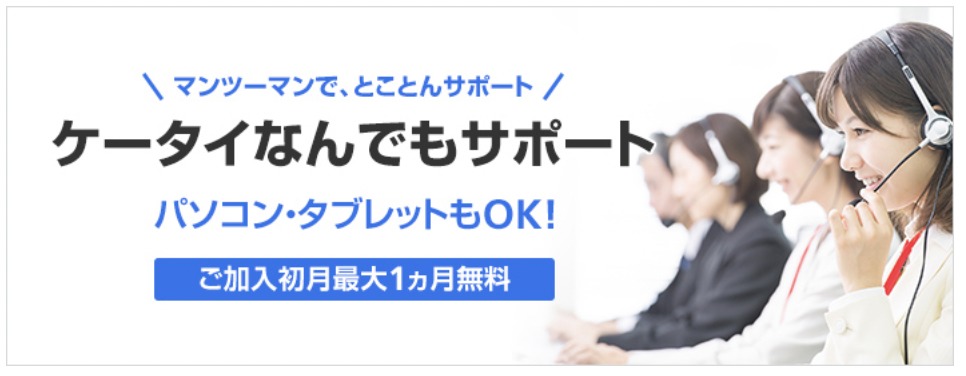
ソフトバンクには「ケータイなんでもサポート」というサポート制度があります。月額500円で加入月1ヶ月目は無料です。
電話・遠隔・出張サポートであなたのスマートフォン操作のわからないことを解決してくれます。
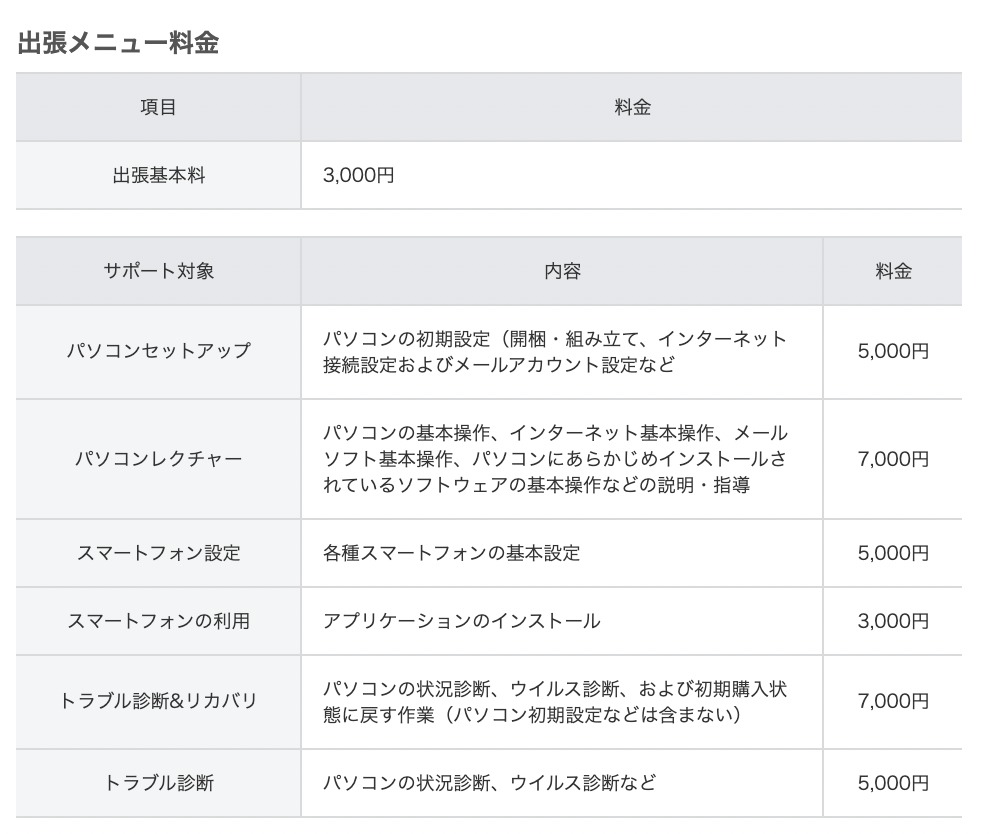
出張サポートしてもらうとそこそこお金がかかってしまうので、なるべく電話サポート・遠隔サポートで済ませるといいですね。
ちなみに、ソフトバンクオンラインショップで申し込みをした場合、故障時の修理保証である「安心保証パックプラス」に申し込むと、電話・遠隔・出張サポートをしてくれる「ケータイなんでもサポート」が含まれています。
つまり、ソフトバンクオンラインショップで申し込んで「安心保証パック」にチェックをつけておけば、わからないことは電話・遠隔サポートを受けられるので安心ですよ。
対処法3:受け取り場所をソフトバンクショップ受け取りにする
ソフトバンクオンラインショップは受取場所を、「自宅」か「ソフトバンクショップ」の2つから選択できます。ソフトバンクショップ受取にすればソフトバンクショップで購入したのと同じように設定して貰う事ができます。
ソフトバンクオンラインショップの受け取り場所 自宅受け取り 頭金無料 事務手数料無料 設定は自分で ソフトバンクショップ受け取り 頭金無料 事務手数料有料(3,850円) 初期設定は21年4月から有償化(それまでは無償の予定)
ソフトバンクショップ初期設定有償・無償メニュー
ソフトバンクショップへ行くという手間、そして事務手数料の3,850円、2021年4月からは一部の設定は有料となりますが、どうしても心配なら店舗受取を選べぶと解決しますよ。
もちろんソフトバンクショップで受け取ったからといって頭金がかかる事はありません。
ソフトバンクの機種変更:初期設定と費用 契約場所 事務手数料・頭金 初期設定 ソフトバンクオンラインショップ 自宅受け取りで機種変更 事務手数料:無料 頭金:無料 自分で行う ※わかりやすい解説付き ソフトバンクオンイランショップ 店舗受け取りで機種変更 事務手数料:3,850円 頭金:無料 店員さんにやってもらえる ※有償メニューあり 街のショップで機種変更 事務手数料:3,850円 頭金:3000円〜15,000円 ※頭金はお店側が自由に設定できる手数料です 店員さんにやってもらえる ※有償メニューあり
店舗に行く手間と労力は多少かかりますが、店頭で機種変更するよりはおとくに機種変更できます。
また一度自宅で受取り、初期設定を自分でやってみて、うまくできなかったからソフトバンクショップへもっていくというのでももちろん問題ありません。なので、とりあえずソフトバンクオンラインショップを使ってお得に機種変更してみませんか?
はじめてつかう時は、難しいかなぁと心配かもしれませんが、やってみると順番に入力していくだけなんでとても簡単です。

時間的にも金銭的にもメリットがあるので是非、機種変更の際はソフトバンクオンラインショップをおすすめします。
ソフトバンク公式 : https://www.softbank.jp/online-shop/
>>最新の【ソフトバンク キャンペーン】はこちら
ソフトバンクオンラインショップのメリットデメリット対策を纏めた記事
↓
ソフトバンクオンラインショップで機種変更するメリットとデメリット!
ソフトバンクで1万円以上お得に機種変する裏ワザ
↓
ソフトバンクオンラインショップのクーポンの入手方法とシリアルナンバーと裏技
新規・MNPならYahoo! JAPANクーポンとスマホ乗り換え.comの独自値引きで3万円以上お得になる!
もしあなたがこれから新規・MNPでソフトバンクを申し込む予定であれば、Yahoo! JAPANクーポンとスマホ乗り換え.comの独自値引きを併用することで3万円以上お得になるので必ず実践して下さい。MNPだけじゃない!スマホ乗り換え.comなら新規でも2万円割引!更に独自特典でもっと安くなる!
「スマホ乗り換え.com」はソフトバンクの正規代理店です。
日本中どこでもスマホやパソコンからネット通販でソフトバンクのスマホの新規・MNP契約が可能です。
以前は「今すぐ新しいスマホがほしい!」というニーズに対応するため池袋と難波に店舗がありましたが、今は新しい生活様式に対応するため店舗契約を中止し、オンライン契約のみ可能となっています。
また、スマホ乗り換え.comは街のソフトバンクショップや家電量販店でお店の手数料として3,000円-15,000円以上かかる頭金も無料なので安心です。
※頭金という名前は名ばかりで、お店が自由に定価に上乗せ設定できる手数料です。スマホ乗り換え.comならMNPだけでなく新規契約でも最大22,000円値引き!
スマホ乗り換え.comの最大の特徴はMNPだけでなく、「新規契約でも最大22,000円の端末値引き、もしくは現金20,000円のキャッシュバックがある」ということです。
ソフトバンクオンラインショップには「Web割」という制度があり、対象機種に他社からのりかえすると端末代金が最大21,600円割引になる制度があります。
しかし、このWEB割は割引適用されるのはソフトバンクが指定した対象機種だけですし、新規契約の場合は割引されません。
しかし、スマホ乗り換え.com経由で申し込めば新規契約でもMNPでも機種代金が最大22,000円割引になります。「今2万円で購入できるコスパ抜群の5G対応スマホ」として人気のXiaomi Redmi Note 9Tも、新規一括1円で手に入れることができます。
(更にYahoo!JAPANクーポンとの併用で50GBのプランでも月々2,728円という破格で利用できます)
ソフトバンクオンラインショップと違ってスマホ乗り換え.comは事務手数料の3,850円はかかりますが、22,000-3,850=最大18,150円お得です。
つまり、新規で申し込む場合はソフトバンクオンラインショップよりもスマホ乗り換え.comを利用したほうが最大18,150円もおトクになります。
新規契約時のソフトバンクオンラインショップとスマホ乗り換え.comの比較 ソフトバンクオンラインショップ スマホ乗り換え.com 機種割引 なし 最大22,000円割引 事務手数料 通常3,850円が無料 ※自宅受け取り限定 3,850円 おトク額合計 3,850円 22,000円 ※オンラインショップより最大18,150円お得!
公式 : https://mobile-norikae.com/
【新規・MNP共通】スマホ乗り換え.comの独自値引きはソフトバンクWeb割よりも安い
MNPの場合ソフトバンクオンラインショップには「Web割」という割引がありますが、実はスマホ乗り換え.comの独自施策の分割機種値引きのほうが7000円以上も安くなります。
理由は、ソフトバンクのWEB割は21600円を48分割(4年間かけて割引)するのに対し、スマホ乗り換え.comでは24分割(2年間で割引)するからです。 iPhone SE 64GBを例に出しましょう。
つまり、新規で申し込む場合はソフトバンクオンラインショップよりもスマホ乗り換え.comが18,700円お得。 MNPで申し込む場合もソフトバンクオンラインショップより7,884円お得になります。
ソフトバンクオンラインショップ スマホ乗り換え.com 機種代金(総額) 57,600円 機種代金 (月ごとの分割) 57000/48=1,200 トクするサポート+で端末返却を条件に24回分の支払いを免除 月々の割引額 21600/48=450 21984/24=916 毎月の端末支払額 1200-450=750 1200-916=284 24ヶ月トータルの 端末支払額 750*24=18000 284*24=6816 事務手数料 0 3300 2年間の端末と 事務手数料の 合計金額 18,000円 10,116円 ※オンラインショップより7884円お得! ※44000円以上全機種オンラインショップより7884円お得になります。
この浮いたお金でガラスフィルムやケースを購入したり、美味しいランチに出かけることも可能ですよね?
もちろんYahoo! JAPANクーポンも併用可能なので月額料金も1年間お得になります。 新規・MNPの場合は必ず、Yahoo! Japanクーポンを取得した上でスマホ乗り換え.comで申し込むようにしましょう!
公式 : https://mobile-norikae.com/
ソフトバンクに新規・のりかえ(MNP)する方必見!店舗でもオンラインショップでも使える最大13,200割引クーポン
新規・MNP(のりかえ)でこれからソフトバンクを契約する方限定ですが、Yahoo!JAPANからソフトバンクの通信料が毎月1,100円(税込)x12ヶ月割引されるクーポンが発行されています。
クーポンを利用した場合の料金のイメージは以下となります。
※おうち割光セットの適用には、SoftBank光・Airへの加入が必要です。
メリハリ無制限(無制限) ミニフィットPLAN+(0-3GB) 基本料金 7,238円(税込) 3,278~4,378円(税込) Yahoo!JAPANクーポン割引 最大1,100円×12か月割引 おうち割光セット※ ▲1,100円割引 新みんな家族割(3人以上) ▲1,210円割引 なし 最安値料金 3,828円 1,078円
【加入例】SoftBank 光 ファミリーの場合、5,720円/月+指定オプション550円/月〜が別途必要です(2年自動更新プラン・契約満了月以外での解約には解除料10,450円が必要)。
無制限で使えるメリハリ無制限プランの最安値が3,828円ということで、かなり安いですね!
ソフトバンクオンラインショップは頭金・事務手数料がかからないのでとってもお得なのですが、それでも店舗で新規・MNP契約したいという方におすすめなクーポンです。(もちろんオンラインショップでも使えます)
Yahoo!JAPAN割引クーポンの取得方法
SIMのみ契約をする前に、ソフトバンクの12,000円月額料金割引クーポンをゲットしましょう!
こちらをクリックしてソフトバンクのクーポン発行ページへ移動します。
「ログインしてクーポンを取得する」をタップします。先月までに取得したYahoo!JAPAN IDでログインするとクーポンが表示されます。
このクーポンを利用してSIMのみ契約を申し込みます。
簡単なことですので、ぜひ逃さずに利用してくださいね!
スマホ乗り換え.comへの乗り換え方を紹介!
先程も紹介したように、スマホ乗り換え.comをりようすれば、新規でもMNPでも街のお店やソフトバンクオンラインショップよりもおトクにスマホやiPhoneをゲットできます。
しかし、スマホ乗り換え.comはAmazonのように商品をカートに入れるだけのネットショップと違って問い合わせが必要です。なので、問い合わせ方法をいまから紹介します。STEP1:ヤフー限定割引クーポンの入手方法を解説
まずはスマホ乗り換え.comの問い合わせの前にソフトバンクの12,000円月額料金割引クーポン入れましょう。 こちらをクリックしてソフトバンクのクーポン発行ページへ移動します。
「ログインしてクーポンを取得する」をタップします。
先月までに取得したYahoo!JAPAN IDでログインするとクーポンが表示されます。 クーポンが表示されたら、忘れないようにスクショしておきます。完了したらスマホ乗り換え.comの申し込みをおこないましょう!
STEP2:スマホ乗り換え.comの申し込み方法を解説
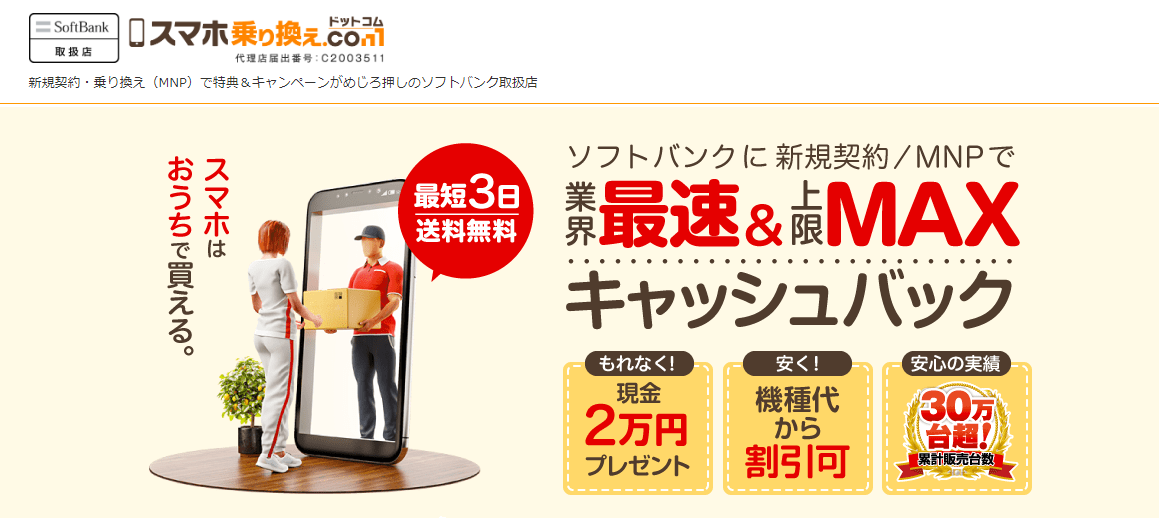
こちらをタップしてスマホ乗り換え.comの公式ホームページに移動します。
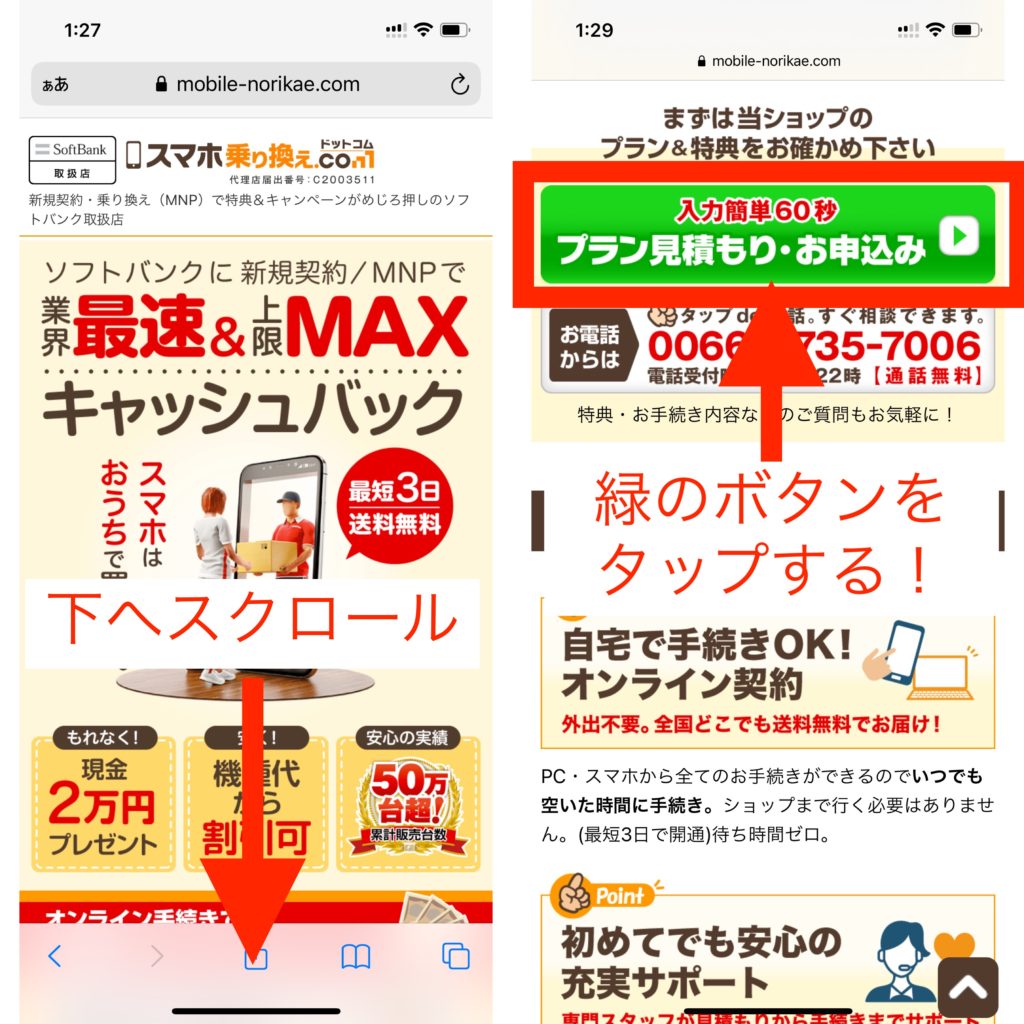
ホームページに移動したら下へスクロールし、「プラン見積もり・お申し込み」と書かれた緑色のボタンをタップします。
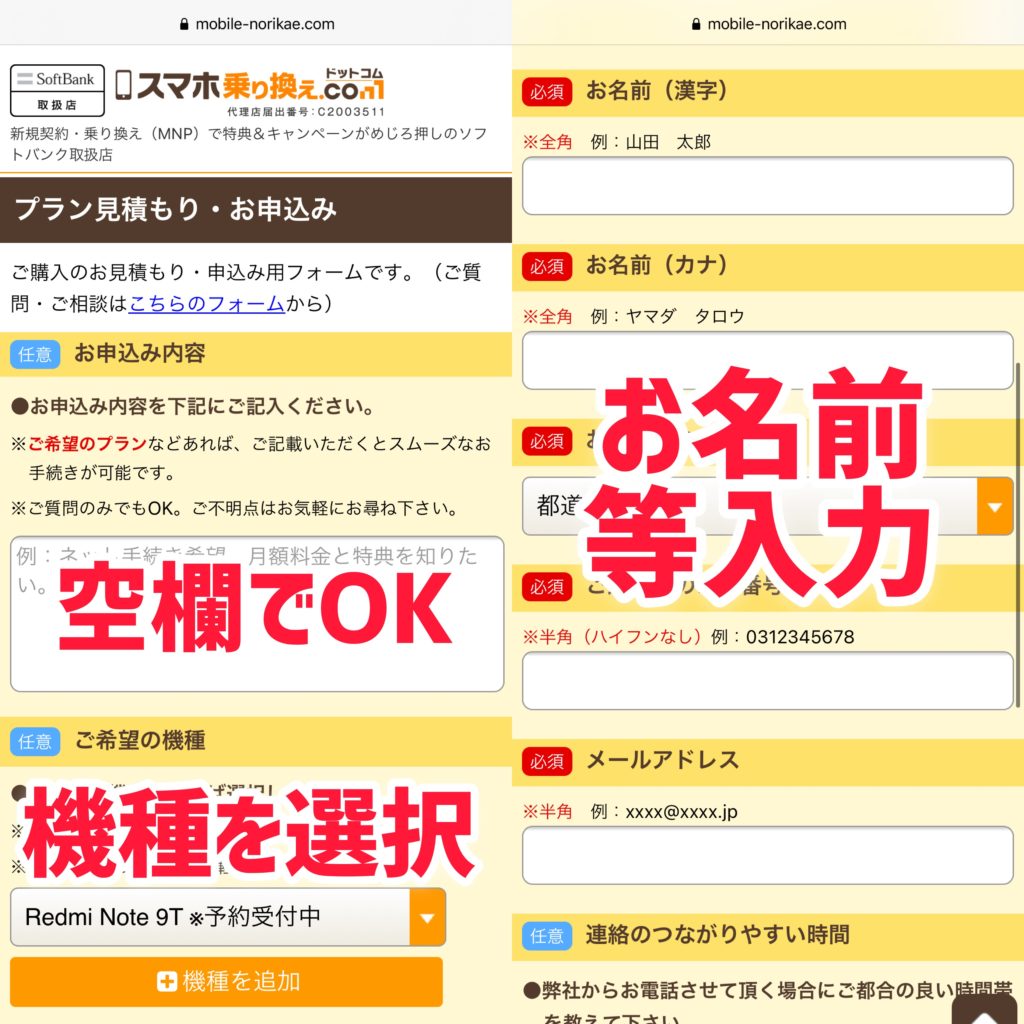
「お申し込み内容」は空欄でOKです。希望する機種(iPhone12/iPhone SE/Xiaomi Redmi 9T等)を選択しお名前などを入力します。
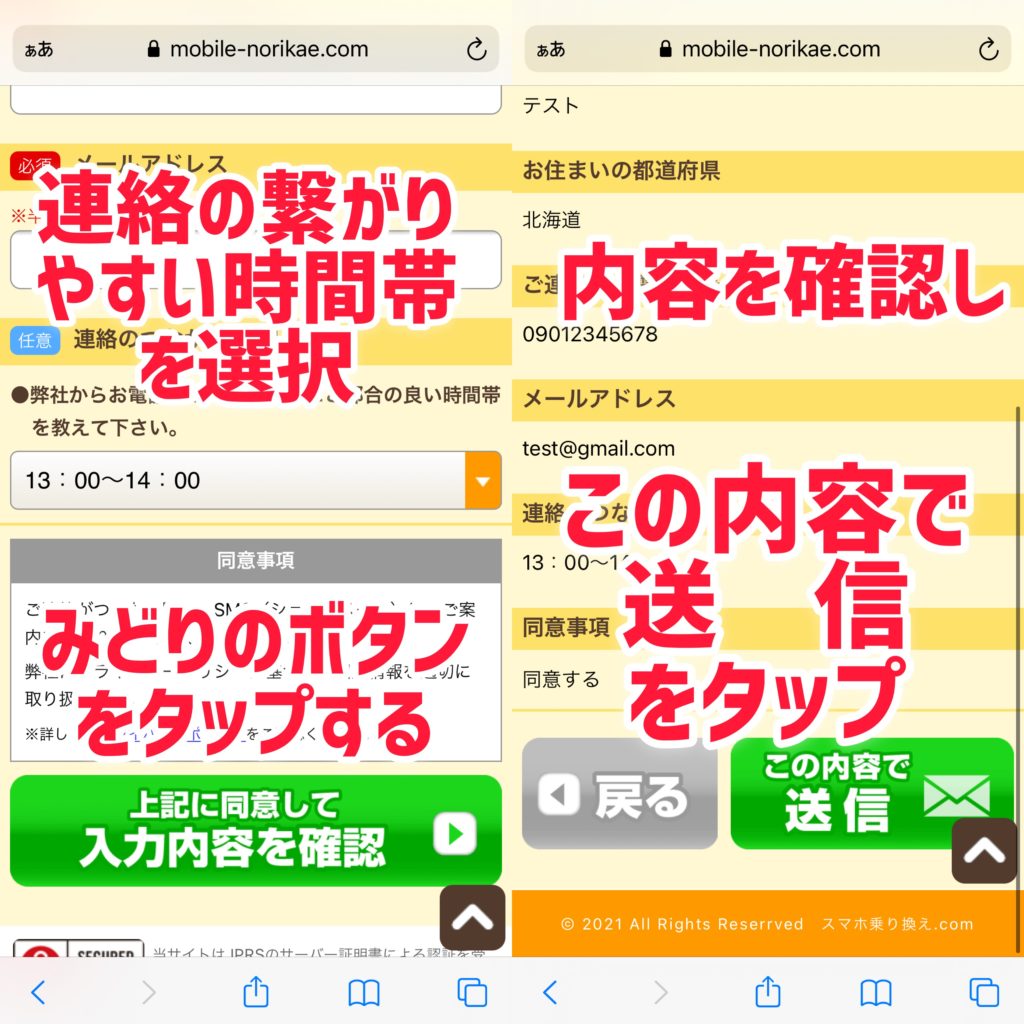
連絡の繋がりやすい時間を記入したら、「入力内容を確認」をタップします。 最後に入力内容が間違いないことを確認したら「この内容で送信」をタップすれば完了です。 するとスマホ乗り換え.comから連絡が来ますので、送られてくるフォームに入力をしましょう。
先ほど取得したYahoo!JAPANの最大12,000円月額料金割引クーポンもその時に使うので今は入力しなくてOKです。
それでは、家から一歩も出ずに、スマホから簡単に新しいスマホをお得にゲットしちゃってくださいね!公式 : https://mobile-norikae.com/
ソフトバンクをどこもよりもお得に契約する手順まとめ
機種変更
新規・MNP